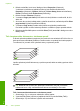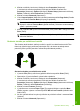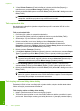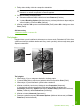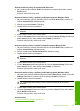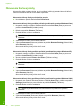User guide
4. Kliknite na tlačidlo, ktoré otvorí dialógové okno Properties (Vlastnosti).
V závislosti od softvérovej aplikácie môže byť toto tlačidlo označené ako
Properties (Vlastnosti), Options (Možnosti), Printer Setup (Nastavenie tlačiarne),
Printer (Tlačiareň) alebo Preferences (Predvoľby).
5. Kliknite na kartu Features (Funkcie).
6. V zozname Pages per sheet (Počet strán na hárok) kliknite na možnosť 2, 4, 6, 9
alebo 16.
7. Ak chcete, aby sa okolo každej stránky vytlačilo ohraničenie, začiarknite políčko Print
page borders (Vytlačiť ohraničenie stránok).
8. V zozname Page order (Poradie strán) kliknite na príslušné poradie strán.
Pre každú vybratú možnosť zobrazuje obrázok s ukážkou výstupu poradie stránok.
9. Kliknite na tlačidlo OK a potom na tlačidlo Print (Tlačiť) alebo OK v dialógovom okne
Print (Tlači
ť).
Tlač viacstranového dokumentu v obrátenom poradí
Z dôvodu spôsobu podávania papiera a jeho prechodu cez zariadenie HP All-in-One sa
bude prvá strana nachádzať potlačenou stranou nahor na spodnej časti stohu papiera.
To znamená, že je nutné vložiť vytlačené strany v správnom poradí.
1
2
3
4
5
Lepším spôsobom je tlačiť dokumenty v opačnom poradí, takže sa stránky správne uložia
do stohu.
5
4
3
2
1
Tip Nastavte túto možnosť ako predvolené nastavenie, aby ste ju nemuseli
nastavovať znovu vždy, keď budete tlačiť dokument obsahujúci viac strán.
Tlač viacstranového dokumentu v obrátenom poradí
1. Skontrolujte, či je vo vstupnom zásobníku vložený papier.
2. V ponuke File (Súbor) softvérovej aplikácie kliknite na položku Print (Tlačiť).
3. Skontrolujte, či je ako tlačiareň vybraté vaše zariadenie.
Kapitola 7
48 Tlač z počítača
Tlač